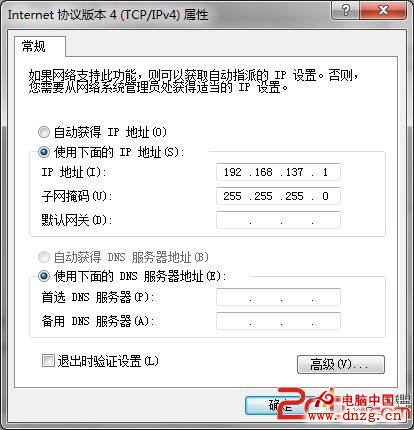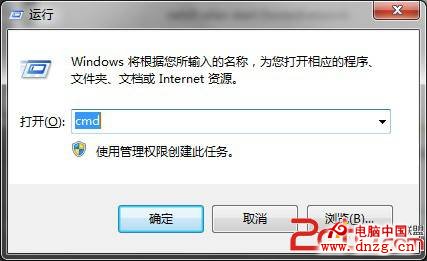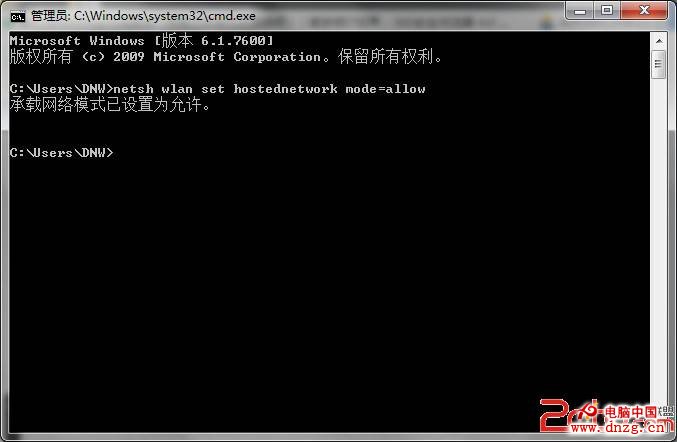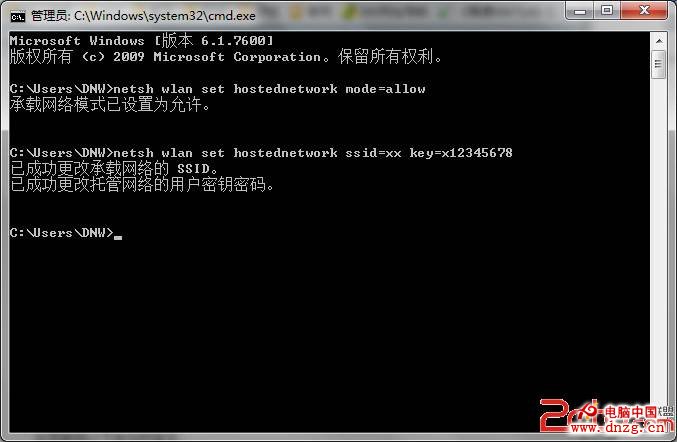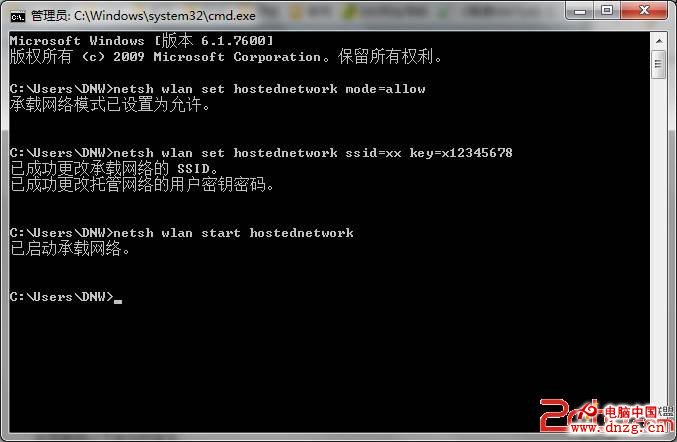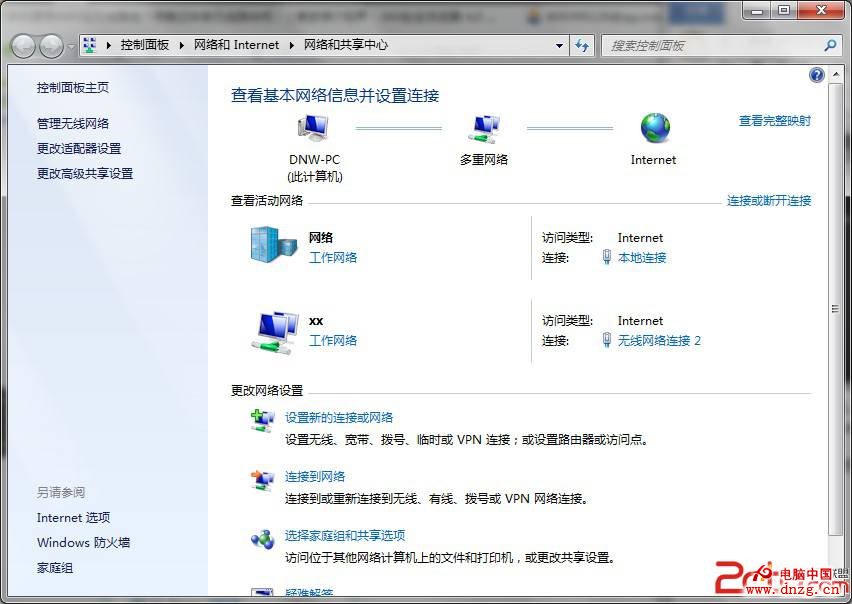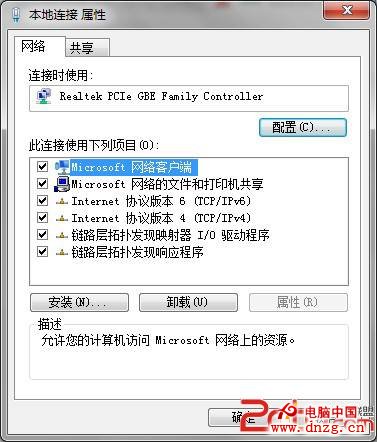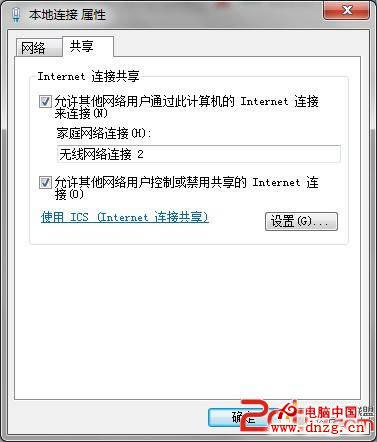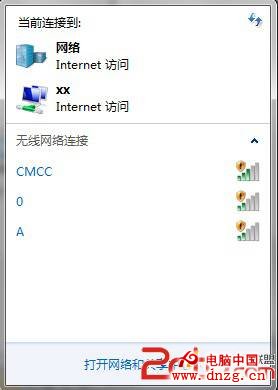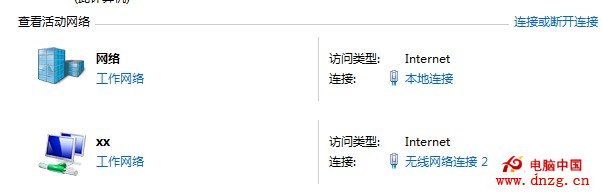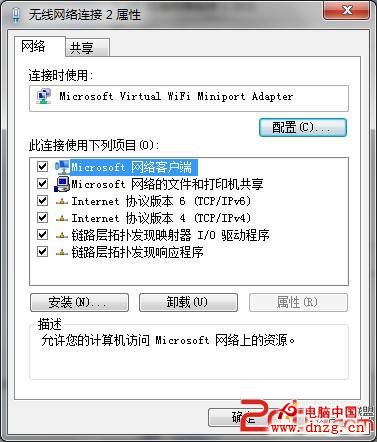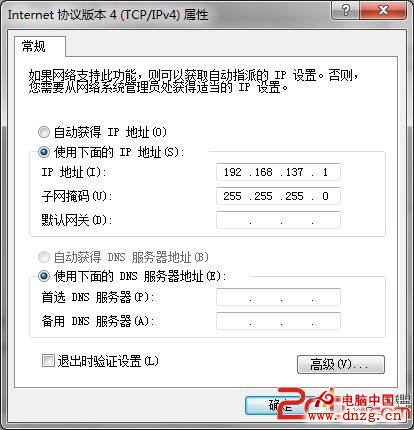1.將筆記本無線打開,快捷鍵各異。
2.win鍵+R調出運行,輸入“cmd”回車打開命令提示符。
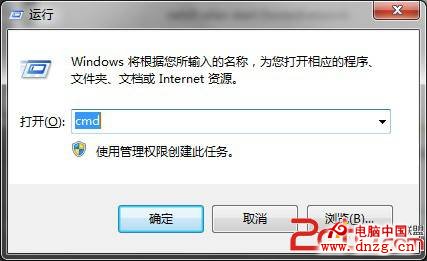
輸入以下命令,每行回車。www.dnzg.cn
命令1:netsh wlan set hostednetwork mode=allow
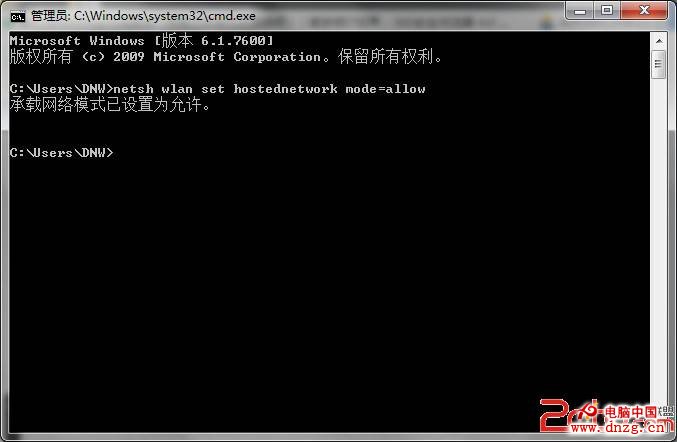
命令2:netsh wlan set hostednetwork ssid=xx key=x12345678
注:此處ssid的名稱為xx,可以根據個人喜好改為任意標識符,key為密碼,長度至少8位,首位不能為數字。
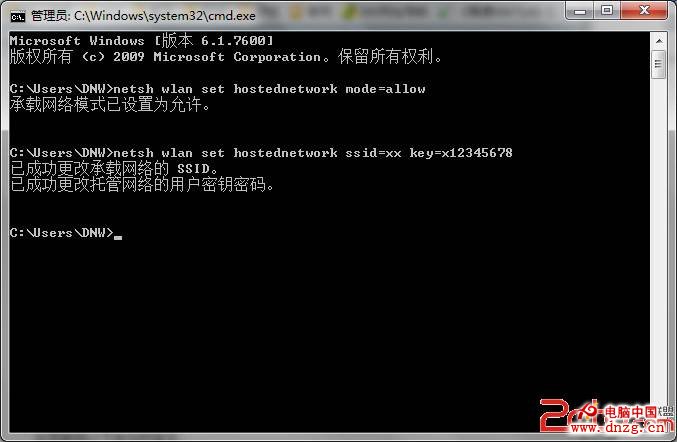
命令3:netsh wlan start hostednetwork
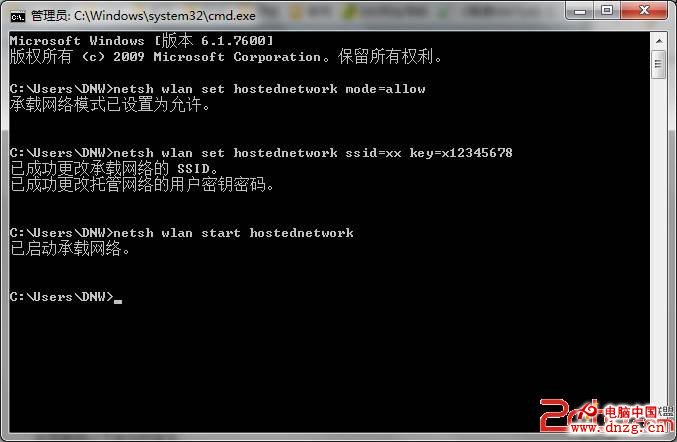
至此,命令部分已經完成。
3.設置本地連接網絡共享給xx無線網絡2
右下角小電腦

,點擊進入“打開網絡和共享中心”。
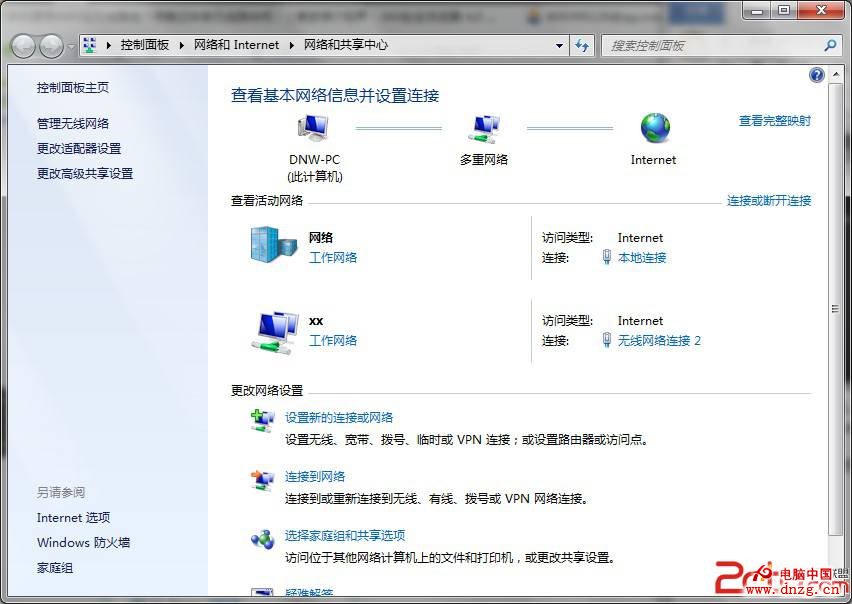
點擊左上角“更改適配器設置”,右鍵“本地連接”à“屬性”,
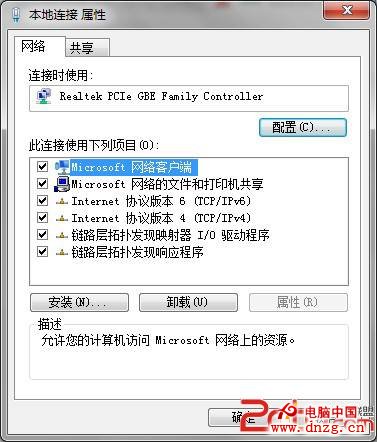
點擊“共享”選項卡,將兩個勾都勾上,下拉框中選擇“無線網絡連接2”(即xx所代表的無線網絡),確定。
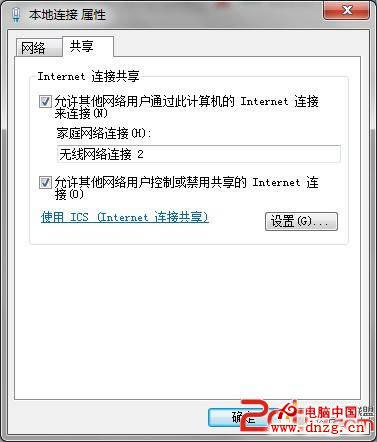
至此,計算機上的配置已完成,在右下角小電腦那裡點擊一下會出現以xx命名的Internet訪問。
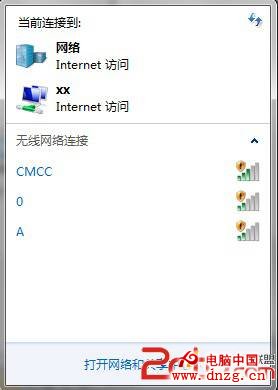
默認情況下,我們所設置的xx無線網絡2的IP為192.168.137.1,子網掩碼為255.255.255.0,網關及DNS為空。由於下面我們對手機配置時會用到xx的IP,以防萬一我們查詢一下xx無線網絡2的IP。同樣點擊右下角小電腦,點擊“打開網絡和共享中心”,在出現的窗口中點擊xx所代表的“無線網絡連接2”。
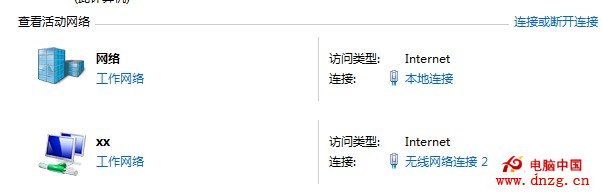
點擊“屬性”,
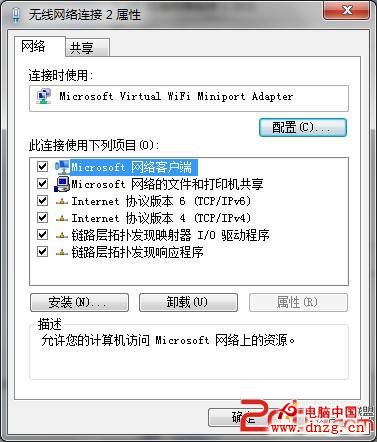
雙擊“Internet協議版本4(TCP/IPv4)”,會看到上面所說的默認情況。